Win7系统TFTP服务器怎么开启
在Win7下安装启用FTP客户端的方法如下:
1、进入控制面板:开始-控制面板;
2、进入程序和功能;
3、点击打开或关闭Windows功能;
4、勾选TFTP客户端和TFTP服务器端;
5、重新启动计算机即可。
第一部分:TFTP开发环境搭建流程
1
第一步: 安装tftp所需的软件(黑色加粗字体为linux命令,下同)
搭建TFTP服务所需要安装的软件有tftp-hpa,tftpd-hpa以及xinetd,其中:
tftp-hpa : 是客户端软件; root# apt-get install tftp-hpa
tftpd-hpa : 是服务程序; root# apt-get install tftpd-hpa
xinetd : 是新一代进程守护程序。 root# apt-get install xinetd
2
第二步: 配置xinetdconf配置文件
进入/etc目录,首先看目录中有没有一个xinetdconf文件,如果没有则新建一个,有的话查看其内容:
root# cat xinetdconf
看是否与下面的一致,内容如下所示:
若不一致则运行如下命令,修改为相同即可。
root# gedit xinetdconf
3
第三步: 配置tftpd-hpa配置文件
修改tftpd-hpa配置文件的内容:
root# gedit /etc/default/tftpd-hpa
将内容修改成:
# /etc/default/tftpd-hpa
TFTP_USERNAME="tftp"
TFTP_DIRECTORY="/tftpboot"
TFTP_ADDRESS="0000:69"
TFTP_OPTIONS="-l -c -s"
修改成功后,如下图所示,保存退出。
注解:TFTP_DIRECTORY="/tftpboot"表示tftp服务器的工作目录,用户可根据自己的实际情况进行更改。
指定了tftp服务的工作目录后,我们需要在相应的路径下建立该tftp工作目录,命令如下:
root# mkdir –p /tftpboot
修改工作目录的权限为777,777是最松的权限,这样不仅可以允许别的主机或者目标机下载,同时允许其上传文件。命令为:
root# chmod 777 /tftpboot
4
第四步:配置tftp配置文件
进入/etc下面的xinetdd文件夹,查看是否有一个tftp文件,如果没有的话,就新建一个并输入以下内容,如果有的话就查看内容是否与下面的一致,不一致则修改,内容如下:
root# gedit tftp
service tftp
{
disable = no
socket_type = dgram
protocol = udp
wait = yes
user = root
server = /usr/sbin/intftpd
server_args = -s /tftpboot -c
per_source = 11
cps = 100 2
flags =IPv4
}
修改之后,如图所示:
其中server_args一行是配置服务器的文件存放的位置,就是进行tftp传输的时候,都是从该文件夹中搜索文件的。然后保存文件,并退出编辑。
5
第五步:重新启动TFTP
重启tftpd-hpa,提示如下图:
root# service tftpd-hpa restart
6
第六步:重新加载xinetd
重新加载xinetd进程,提示如下图:
root# /etc/initd/xinetd reload
7
第七步:重新启动xinetd
重启xinetd服务,提示如下图:
root# /etc/initd/xinetd restart
每次修改完配置文件后,都需要重新启动一下服务。
至此,嵌入式Linux系统下搭建TFTP开发环境大功告成,下面介绍如何测试TFTP
END
第二部分:测试TFTP服务
1
第一步:新建测试文件
首先在tftp的工作目录"/tftpboot"中新建一个文件test,在其中输入任意内容,例如内容如下图:
2
第二步:进入测试目录
然后进入任意一个不同于/tftpboot的目录(例如/opt目录下),然后在终端中输入如下命令,进入tftp命令符下,如下图:
root# tftp localhost
3
第三步:获取测试文件
输入如下命令,再按回车,获取存放在tftp工作目录/tftpboot中的"test"文件。如果没有任何提示,就说明传输成功了,如下图所示:
root# get test
4
第四步:退出TFTP测试
输入 q 退出tftp命令行,如下图所示:
5
修改test文件后,可以在tftp命令中输入 如下命令,把修改过的test文件上传到服务器文件夹中。
root# put test
其效果图,在此不再给出,读者可以自行测试。
END
第三部分:脚本程序自动搭建TFTP开发环境
鉴于TFTP服务的安装过程十分繁复,且容易出错,下面给出脚本代码,自动安装该服务。
新建一个空文件,将下面代码复制,保存之后,修改文件权限,使之具有执行权限后,就可以自动搭建嵌入式TFTP开发环境了。
以下为脚本代码:
#!/bin/bash
####################################################
# 搭建TFTP服务所需要安装的软件有tftp-hpa,tftpd-hpa以及xinetd,#
# 其中: #
# tftp-hpa : 是客户端软件; #
# tftpd-hpa : 是服务程序; #
# xinetd : 是新一代进程守护程序。 #
####################################################
function creat_xinetd_conf
{
echo "# Simple configuration file for xinetd
#
# Some defaults, and include /etc/xinetdd/
defaults
{
# Please note that you need a log_type line to be able to use
log_on_success
# and log_on_failure The default is the following :
# log_type = SYSLOG daemon info
}
includedir /etc/xinetdd" > /tmp/xinetdconf
}
function config_xinetd_conf
{
creat_xinetd_conf
filename=/etc/xinetdconf
example=/tmp/xinetdconf
test -f $filename #返回值为0,代表文件存在 返回值为1,代表文件不存在
if [ "$" -eq 0 ];then
echo "xinetdconf文件存在"
diff -E $example $filename
case $ in
1) #文件内容有误
rm -rf $filename
mv -f $example $filename
echo "xinetdconf文件内容修改成功";;
0) #文件内容正确
rm -rf $example
echo "xinetdconf文件内容正确";;
)
rm -rf $example
echo "未知错误,程序终止";;
esac
else
echo "xinetdconf文件不存在,正在创建该文件"
mv -f $example $filename
echo "xinetdconf文件创建成功"
fi
}
#=============================================#
function modify_tftpd_hpa
{
echo "# /etc/default/tftpd-hpa
TFTP_USERNAME=\"tftp\"
TFTP_DIRECTORY=\"/tftpboot\"
TFTP_ADDRESS=\"0000:69\"
TFTP_OPTIONS=\"-l -c -s\"" > /tmp/tftpd-hpa
rm -rf /etc/default/tftpd-hpa
mv -f /tmp/tftpd-hpa /etc/default/tftpd-hpa
echo "tftpd_hpa 文件内容修改成功"
mkdir -p /tftpboot
chmod 777 /tftpboot
}
#=============================================#
function modify_tftp
{
echo "service tftp
{
disable = no
socket_type = dgram
protocol = udp
wait = yes
user = root
server = /usr/sbin/intftpd
server_args = -s /tftpboot -c
per_source = 11
cps = 100 2
flags =IPv4
}" > /tmp/tftp
rm -rf /etc/xinetdd/tftp
mv -f /tmp/tftp /etc/xinetdd/tftp
echo "tftp 文件内容修改成功"
}
#=============================================#
function test_tftp
{
echo "This is a test file" > /tftpboot/TEST
cd /tmp
echo "请在终端命令行中依次键入\"get TEST\"以及\"quit\""
tftp localhost
cat /tmp/TEST # 返回值为0,表示成功查看指定的文件 返回值为1,表示不能正常查看指定的文件
if [ $ -eq 0 ]; then
echo "tftp 测试成功,可以正常使用"
rm -rf /tftpboot/TEST /tmp/TEST
else
echo "tftp 测试失败,请检查tftp配置"
rm -rf /tftpboot/TEST /tmp/TEST
fi
}
#=============================================#
function step_1 #安装TFTP相关服务
{
apt-get update #安装软件之前,先升级一下数据库,获取软件包的最新相关信息
apt-get install tftp-hpa #安装TFTP服务的客户端软甲
apt-get install tftpd-hpa #安装TFTP服务的服务器端软件
apt-get install xinetd #安装新一代进程守护程序
}
function step_2 #配置TFTP相关服务
{
config_xinetd_conf #配置/etc/xinetdconf文件
modify_tftpd_hpa #修改/etc/default/tftp-hpa文件
modify_tftp #安装TFTP服务的服务器端软件
}function step_3 #重启TFTP相关服务
{service tftpd-hpa restart #重新启动tftpd-hpa
/etc/initd/xinetd reload #重新加载xinetd服务程序
/etc/initd/xinetd restart #重新启动xinetd服务程序
}function step_4 #测试TFTP相关服务
{
test_tftp #测试tftp服务
}
echo "选项1 安装TFTP相关服务"
echo "选项2 配置TFTP相关服务"
echo "选项3 重启TFTP相关服务"
echo "选项4 测试TFTP相关服务"
echo "键入quit,退出TFTP安装"
echo "请键入数值,执行您所需要的操作: "
read -r Step
while [ $Step != quit ]
do
while [ $Step -lt 1 -o $Step -gt 4 ]
do
echo "对不起,您输入的选项有误,请输入数字1—4之间的数值!"
read -r Step
done
case "$Step" in
1)
read -p "安装过程中出现的选项,请直接确定,不必更改,按任意键继续安装"
step_1;;
2)
step_2;;
3)
step_3;;
4)
step_4;;
)
echo "出现致命错误,请检查脚本程序!";;
esac
echo "操作已完成!"
echo "============================="
echo " "
echo " "
echo " "
echo " "
echo "选项1 安装TFTP相关服务"
echo "选项2 配置TFTP相关服务"
echo "选项3 重启TFTP相关服务"
echo "选项4 测试TFTP相关服务"
echo "键入quit,退出TFTP安装"
echo "请键入数值,执行您所需要的操作: "
read -r Step
echo " "
echo " "
done
exit
您好,软件简介: CISCO公司出品的 TFTP 服务器,常用于CISCO 路由器的IOS升级与备份工作。也可用于个人建立TFTP服务器,进行文件传输。软件中附带了一个命令行方式的TFTP 客户端,文件名为TFTPEXE,用它可以测试你建立的TFTP服务器。
升级说明:1、 请到TL-LINK网站下载对应版本最新的升级程序或者联系技术支持人员获取升级程 序,下载和升级前请关闭电脑防病毒软件;
2、 升级请在Win xp、WinNT 、 Win2000 、Win98 、 Win95 的操作系统下进行;
3、 打开“我的电脑”-“工具”-“文件夹选项”-“查看”,将“隐藏已知文件的扩展名”选项前面的小钩去掉,然后按“确定”;
4、 将升级包解压缩,产生的文件夹内,将Tftpd32exe双击打开不要关闭;
5、 保持解压得到得文件内bin文件和设备升级界面的文件名相同;并注意升级过程不可断电。
6、 点击路由器“软件升级”界面的“升级”按钮,升级成功后在TFTPd32的窗口上会出现升级成功的信息;
7、 升级成功后,请检查路由器参数设置。
TFTP协议简介
TFTP是用来下载远程文件的最简单网络协议,它其于UDP协议而实现。嵌入式linux的tftp开发环境包括两个方面:一是linux服务器端的tftp-server支持,二是嵌入式目标系统的tftp-client支持。因为u-boot本身内置支持tftp-client,所以嵌入式目标系统端就不用配置了。下面就详细介绍一下linux服务器端tftp-server的配置。本文来自成都明诚科技,详细信息请访问http://wwwembedexpertcom/article/linuxkernel/2010/1020/tftpserversethtml
1、安装tftp服务器
需要安装xinetd、tftp和tftp-server 3个软件
1)如果能上网,通过yum安装:
sudo yum install xinetd
sudo yum install tftp
sudo yum install tftp-server
2)如果不能上网,可以直接安装提供的rpm包:
sudo rpm -ivh xinetd-xml:namespace prefix = st1 /2314-18fc9i386rpm
sudo rpm -ivh tftp-048-3fc9i386rpm
sudo rpm -ivh tftp-server-048-3fc9i386rpm
2、配置tftp服务器
修改/etc/xinetdd/tftp文件,将其中的disable=yes改为disable=no。
主要是设置TFTP服务器的根目录,开启服务。修改后的文件如下:
service tftp
{ socket_type =dgram
protocol =udp
wait =yes
user =root
server =/usr/sbin/intftpd
server_args =-s /home/mike/tftpboot -c
disable =no
per_source =11
cps =100 2
flags =IPv4
}
说明:修改项server_args= -s path -c,其中path处可以改为你的tftp-server的根目录,参数-s指定chroot,-c指定了可以创建文件。
3、启动tftp服务器并关闭防火墙
/etc/initd/iptables stop //关闭防火墙
sudo /sbin/service xinetd start
或service xinetd restart
/etc/initd/xinetd start
看到启动[OK]就可以了
4、查看tftp服务是否开启
netstat -a | grep tftp
显示结果为
udp 0 0 :tftp :
表明服务已经开启,就表明tftp配置成功了。
5、tftp使用
复制一个文件到tftp服务器目录,然后在主机启动tftp软件,进行简单测试。
tftp 19216812
tftpget download file
tftpput upload file
tftpq
6、tftp命令用法如下
tftp your-ip-address
进入TFTP操作
connect:连接到远程tftp服务器
mode:文件传输模式
put:上传文件
get:下载文件
quit:退出
verbose:显示详细的处理信息
tarce:显示包路径
status:显示当前状态信息
binary:二进制传输模式
ascii:ascii传送模式
rexmt:设置包传输的超时时间
timeout:设置重传的超时时间
help:帮助信息
:帮助信息
7、如果老是出现“AVC Denial, click icon to view”的错误,并不能传输文件,需要作如下修改
修改/etc/sysconfig/selinux,将SELINUX设定为disable
使用命令setenforce 0让selinux配置文件生效
8、Busybox中tftp命令的用法
命令格式为:
tftp [option] host [port]
如果要下载或上传文件的话是一定要用这些option的。成都明诚科技。
-g表示下载文件(get)
-p表示上传文件(put)
-l表示本地文件名(local file)
-r表示远程主机的文件名(remote file)
例如,要从远程主机19216812上下载embedexpert,则应输入以下命令
tftp -g -r embedexpert 19216812

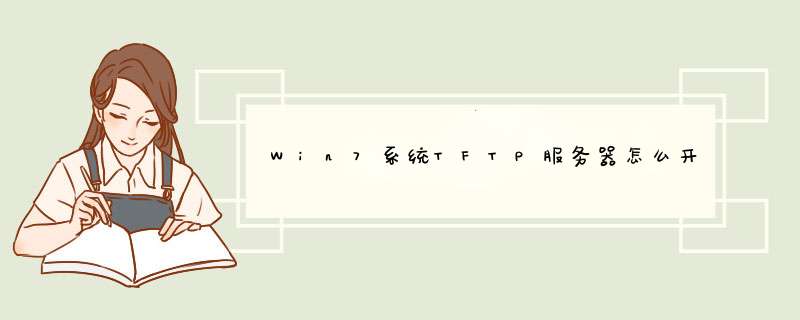





0条评论